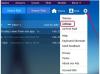Kép jóváírása: Medioimages/Photodisc/Photodisc/Getty Images
A Microsoft Outlook terjesztési listái segítségével könnyedén kezelheti az e-mailben küldött névjegyeket. Ha rendszeresen küld e-maileket egy adott embercsoportnak, a névjegyek terjesztési listájának létrehozásával megspórolhatja azt az időt, amikor minden egyes címzettet hozzá kell adni minden üzenethez. Amikor e-mailt küld a terjesztési listának, a lista minden tagja megkapja az üzenetet. A terjesztési listák néhány lépésben létrehozhatók az Outlook címjegyzékében már meglévő névjegyzékből.
1. lépés
Indítsa el a Microsoft Outlook alkalmazást. Kattintson duplán az "Outlook" ikonra az asztalon, vagy lépjen a "Start" menübe, kattintson a "Programok" elemre, majd keresse meg és kattintson a "Microsoft Outlook" programlistára.
A nap videója
2. lépés
Kattintson a "Fájl" gombra az Outlook Fájl menüjének kibontásához. Keresse meg és kattintson az „Új…”, majd a „Terjesztési lista” elemre a „Terjesztési lista” párbeszédpanel megnyitásához. Adja meg a terjesztési lista nevét az üres beviteli mezőben.
3. lépés
Kattintson a "Tagok kiválasztása" gombra a "Tagok kiválasztása" párbeszédpanel megnyitásához. Kattintson arra a címjegyzékre, ahol a hozzáadni kívánt névjegyek találhatók. Ha Outlook 2003-at használ, kattintson a "Névek megjelenítése" legördülő menüre a címjegyzék kiválasztásához.
4. lépés
Válassza ki a terjesztési listához hozzáadni kívánt kapcsolattartó nevét. Kattintson a "Tagok" gombra a névjegy hozzáadásához. Ismételje meg ezt a folyamatot minden olyan kapcsolatnál, akit fel szeretne venni a terjesztési listára.
5. lépés
Kattintson a "Címjegyzék" legördülő menüre a címjegyzékek módosításához. Ezt akkor teheti meg, ha több címjegyzékben is vannak olyan névjegyei, amelyeket fel szeretne venni a névjegyzékbe. Adja hozzá a névjegyeket a további címjegyzékekből, ugyanúgy, mint korábban.
6. lépés
Kattintson az "OK" gombra, miután az összes kívánt nevet hozzáadta a listához. Kattintson a "Bezárás és mentés" gombra a terjesztési lista mentéséhez.